类型:其他
语言:简体中文
更新:2019-06-17 10:15:05
大小:12.1MB
平台:Android
- 最热软件
- 最新软件
-
Kamon复古胶片相机 v2.2.201
-
tiktok官网版 v41.8.302
-
秒玩小游戏 v1.3.3.003
-
抖音国际版 v99.2.104
-
疯狂乐斗 v6.7.6.405
-
Ninki v1.0.006
-
Moo日记 v4.3.507
-
抖音吊瓶请假专用图 无水印版08
-
TikTok v41.8.309
-
潇湘高考 v5.0.610
- 游戏介绍
- 游戏截图
- 专题合集
- 战棋养成游戏专区
- 以校园为主题的游戏合集
- 合成游戏推荐
以校园为主题的游戏合集有着多种校园风格的剧情恋爱模拟游戏,上线轻松解锁各种有趣的校园沙盒,各种互动玩法简单易上手,自由体验不一样的高校生活,玩家可以在这个校园中可以谈恋爱,感兴趣就来下载试试吧。

【hp1005打印机基本参数】
设计类型:黑白激打分辨率:1200dpi;标准:600x600dpi;草稿:300x300dpi
打印速度:高达14ppm
打印能力:每月高达7000页
打印语言:基于GDI/基于主机的打印,DOS窗口PCL5e仿真(从Microsoft(r)Windows(r)下运行的DOS
预热时间:瞬时热熔技术消除预热时间-无论是热启动还是冷启动
首页打印时间:10秒
打印内存:1MB,无需附加的内存
输入能力标准纸盒:高达250页,30个信封;优先进纸盒:10页
输出能力:125页
接口类型:USB2.0,并口(IEEE-1284-B)
纸张耗品耗材性能:hpLaserJet(C7115A)超精细硒鼓
硬件ID:USBPRINT\Hewlett-Packardhp_LaBE8D
【hp1005打印机驱动官方版安装步骤】
1、首先我们需要先用数据线将打印机与电脑设备连接在一起,确保打印机设备已经打开,连接成功后,我们在进行下一步。
2、接下来我们在本站下载hp m1005打印机驱动软件包,下载完成后得到exe安装文件,鼠标左键双击运行进入许可协议界面,如下图所示,你可以先阅读界面中的协议,阅读完成后点击左下角的我同意。然后再点击下一步。

3、进入到hp m1005打印机驱动安装位置选择界面,你可以选择默认安装,直接点击下一步,驱动程序会默认安装到系统C盘中。或者点击更改选择其他的安装位置后再点击下一步。

4、进入hp m1005打印机驱动程序解压缩文件界面,如下图所示,我们等待解压缩完成后就可以开始安装了。

5、进入到安装界面,软件会提示你单击“下一步”开始安装,我们点击下一步。

6、提示你确保打印机已经连接到电脑上并接通电源的提示,我们在第一步时已经成功连接上了,所以直接点击确定进入下一步。

7、进入到检索设备的界面,等待成功检测到打印机设备后就可以安装打印机驱动了,我们等待安装完成后就可以正常使用打印机了。

【hp1005打印机驱动官方版使用方法】
步骤1 使用复印功能首先我们来了解一下HP LASERJET M1005多功能黑白激光一体机,前面是扫描仪的盖板,放置文件的玻璃板,右侧是打印机的功能区,下面一块翘起来的玻璃是出纸口,右侧的按钮是碳粉盒挡门的释放按钮,下面有一个优先进纸口,最下面是纸盒,打印机后面是打印机连接电脑的usb端口,还有打印机的电源接口以及电源开关,如图所示:


了解了打印机硬件的基本功能,我们来学习一下如何使用最常用的功能“复印”,首先打开打印机的盖板,将需要复印的文件放置在玻璃板上面,如图所示:


纸张边缘在玻璃板上面对齐,打印机上面有一个示范图,很容易就看懂,摆放好以后合上盖板,在功能区中按“开始复印”进行文件的复印操作,如图所示:


步骤2 功能区的使用
菜单里面可通过前后键来进行主菜单的复制设置、系统设置、查看主菜单服务以及主菜单的功能介绍,如图所示:

功能区中的份数按钮可以设置复印多少份文件副本,数值在1~99之间,可以通过前后按键来调整复印副本的份数,如图所示:

功能区中的调浅和加深按钮,可以通过前后按钮来调整,总共有11个颜色层次,越往前颜色越淡,往后则颜色加深,一般都是在第6个位置,也就是中间部分,如图所示:

功能区中的更多功能设置,可以设置原价内容在新纸张上面的比例,调整所占比例,打印机可以将复印件缩小至原尺寸的 25%,或者将复印件放大至原尺寸的 400%。如图所示:

步骤3 安装打印机
安装打印机驱动:打开控制面板,找到并点击“设备和打印机”,然后点击添加打印机,如图所示:


耐心等待搜索完成,然后选择要连接的打印机,点击下一步,耐心等待安装完成,然后这里不需要填,并且显示当前电脑已经安装有该打印机的驱动程序,所以直接点下一步就可以了,如图所示:



步骤4 安装打印机驱动
如果没有打印机驱动,那么我们返回来,点击“我需要的打印机不在列表中”,然后选择“通过手动设置添加本地打印机或网络打印机',然后点击下一步,如图所示:


这里可以默认,也可以自己手动输入打印机所在的端口,我们选择下一步,然后点击”从磁盘安装“,如图所示:


选择完成后点击确定下一步,然后耐心等待打印机驱动安装完成,如图所示:


步骤5 开启打印机服务
开启打印机服务:鼠标右键点击桌面上的计算机图标,然后选择”管理“,进入计算机管理界面后点击”服务和应用程序“,然后在弹出的选项中点击”服务“,如图所示:


进入服务以后找到”Print Spooler“服务,双击进入,选择启动类型为”自动“,将服务状态启动即可,如果该服务已经处于启动状态,那么启动按钮是灰色的,如果该服务没有启动,则可以点击启动,如图所示:


【hp1005打印机驱动官方版常见问题】
HP1005打印机驱动无法安装,提示是

1.鼠标右键点击“计算机”->“管理”->“服务和应用程序”,双击“服务”,将"Print Spooler“设为“开启”状态。
2.在电脑上打开“控制面板”->“打印机和传真”或“设备和打印机”,查看是否有您这款打印机的图标,如果没有,请正确安装打印机驱动。
3.若有该打印机的图标,请将鼠标移动到该图标上,确保打印机的状态为“准备就绪”、文档为“0”;用鼠标右键单击该打印机的图标选择“打印机属性”->“端口”,确保当前选中的端口为“LPT1”。然后选择“常规”->“打印测试页”,如果可以正常打印测试页,则说明驱动已正确安装,请将此图标设为“默认打印机”
4.发送打印测试页命令后,若很快提示“该文档未能打印”:
(1)如果安装了PCI并口卡,请将打印机驱动的端口改为“LPT3”。
(2)如果使用的是USB转并口的转接线,请将所有与该打印机有关的图标(包括副本)删除然后重新插拔电脑端的USB接口,正常情况下电脑会提示“发现新硬件”并重新生成该打印机的图标,将此图标设为默认打印机即可。(注意:转接线是一种非正常的连接方式,无法保证一定可以正常,若仍不能打印请更换标准的并口线连接打印机)
(3)如果使用的是并口线连接,请鼠标右键点击“计算机”,选择“管理”→“设备管理器”,查看“端口(COM和LPT)”中是否有“LPT1”,若没有,则说明操作系统存在问题未正确识别到并口,建议更换其它电脑测试。
5.若发送打印测试页命令后,等待几分钟后提示“该文档未能打印”。请确保打印机与电脑直接连接,关闭打印机、杀毒软件及防火墙。然后参照以下方法安装操作系统内置的***通用驱动:……(参照不同系统通用系统安装方法)。安装完成后,请尝试打印测试页,如果无法打印,建议更换长度在2米以内的并口线或USB线测试。
用户评论
具体评论内容
请输入手机号码

 天天写作 V1.0.9
天天写作 V1.0.9
 本地师傅建材(商家版 V1.0
本地师傅建材(商家版 V1.0
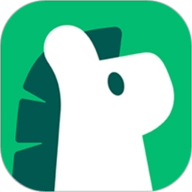 聘达人 V2.4.1
聘达人 V2.4.1
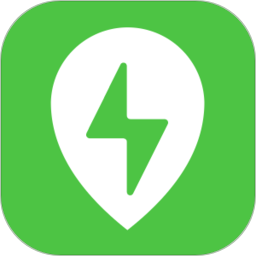 联联充电Pro V3.9.10
联联充电Pro V3.9.10
 证件照精修馆 V1.2.0
证件照精修馆 V1.2.0
 独立费 V1.6.0
独立费 V1.6.0
 测绘师原题库 V1.1.1
测绘师原题库 V1.1.1
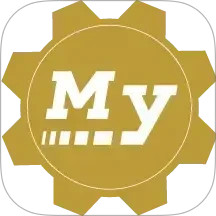 固安捷商城 V1.4.33
固安捷商城 V1.4.33
 北京安贞医院 V87.0.0
北京安贞医院 V87.0.0
 多多看剧 V1.2
多多看剧 V1.2
 青春甘肃 V1.4.0
青春甘肃 V1.4.0
 飞搜侠 V1.0.1
飞搜侠 V1.0.1
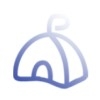 西部落软件库 V1.0.0
西部落软件库 V1.0.0
 悬浮歌词 v1.0.0
悬浮歌词 v1.0.0
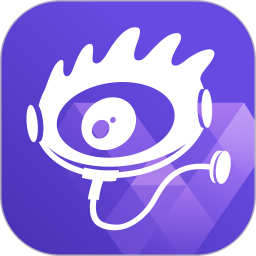 爱问健康 V2.2.9
爱问健康 V2.2.9
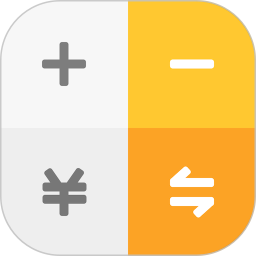 全能计算器 V25.0.3
全能计算器 V25.0.3
 极刻云搜 V1.3
极刻云搜 V1.3
 体重控制管理师考试聚题库 V2.0.7
体重控制管理师考试聚题库 V2.0.7














 波比游戏合并大师 v3.5
波比游戏合并大师 v3.5
 灰烬战线安卓版 v1.0.34
灰烬战线安卓版 v1.0.34
 战歌竞技场最新版 v1.0.1306
战歌竞技场最新版 v1.0.1306
 金铲铲之战最新版 v13.4.4941549
金铲铲之战最新版 v13.4.4941549
 法洛伊幻境 破解版v1.2
法洛伊幻境 破解版v1.2

 校园女神恋爱时光 v1.4
校园女神恋爱时光 v1.4
 校园海王模拟器 v1.0
校园海王模拟器 v1.0
 格斗学院校园恶霸 v0.1.10
格斗学院校园恶霸 v0.1.10
 樱花校园模拟器十八汉化版2023 v1.039.93
樱花校园模拟器十八汉化版2023 v1.039.93
 樱花校园中文版 v1.039.93
樱花校园中文版 v1.039.93
 樱花校园模拟器2023 v1.039.93
樱花校园模拟器2023 v1.039.93

 神奇之地 v1.0
神奇之地 v1.0
 我的发财猫 v1.0.8
我的发财猫 v1.0.8
 文明与合成 v1.11.40891
文明与合成 v1.11.40891
 合成表情包战争 v1.0
合成表情包战争 v1.0
 合成大泡泡 v2.0.1
合成大泡泡 v2.0.1
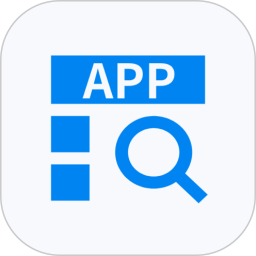 应用分析工具 V2.1.1
应用分析工具 V2.1.1
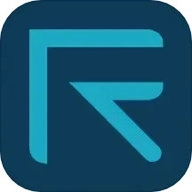 融科睿思 V5.0.2
融科睿思 V5.0.2
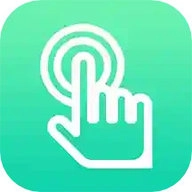 文件解压缩 V4.1.5.6
文件解压缩 V4.1.5.6
 直播小帮手 V1.0.5
直播小帮手 V1.0.5
 迅捷扫描王 V1.1.8
迅捷扫描王 V1.1.8
 儿童宝宝学数学算术 V1.39
儿童宝宝学数学算术 V1.39
 天天下象棋 V1.54
天天下象棋 V1.54
 欢泡视频聊天 V1.2.0
欢泡视频聊天 V1.2.0